Правильная установка света играет решающую роль в создании реалистичных 3D-сцен. С использованием светящегося материала вы можете добиться впечатляющих световых эффектов, которые выделят ваш грузовик в Cinema 4D. В этом руководстве вы узнаете, как создать эффективное освещение для вашего грузовика с помощью полигональной сферы, не сталкиваясь с сложными тенями или уменьшениями. Давайте сразу приступим к шагам, чтобы освятить ваш проект.
Основные выводы
- Используйте полигональную сферу для освещения.
- Светящийся материал требует активированной глобальной иллюминации.
- Во время рендеринга тени и отражения создаются автоматически.
Пошаговое руководство по эффективному освещению грузовика
Шаг 1: Установите основное освещение
Перед тем как начать с специальных световых эффектов, убедитесь, что основное освещение вашей сцены правильно настроено. Огни, которые вы уже внедрили, должны быть расположены так, чтобы подчеркивать важные области грузовика. Теперь покажите базовое освещение, которое вы уже создали, чтобы получить представление о световых условиях в сцене и создать атмосферу.
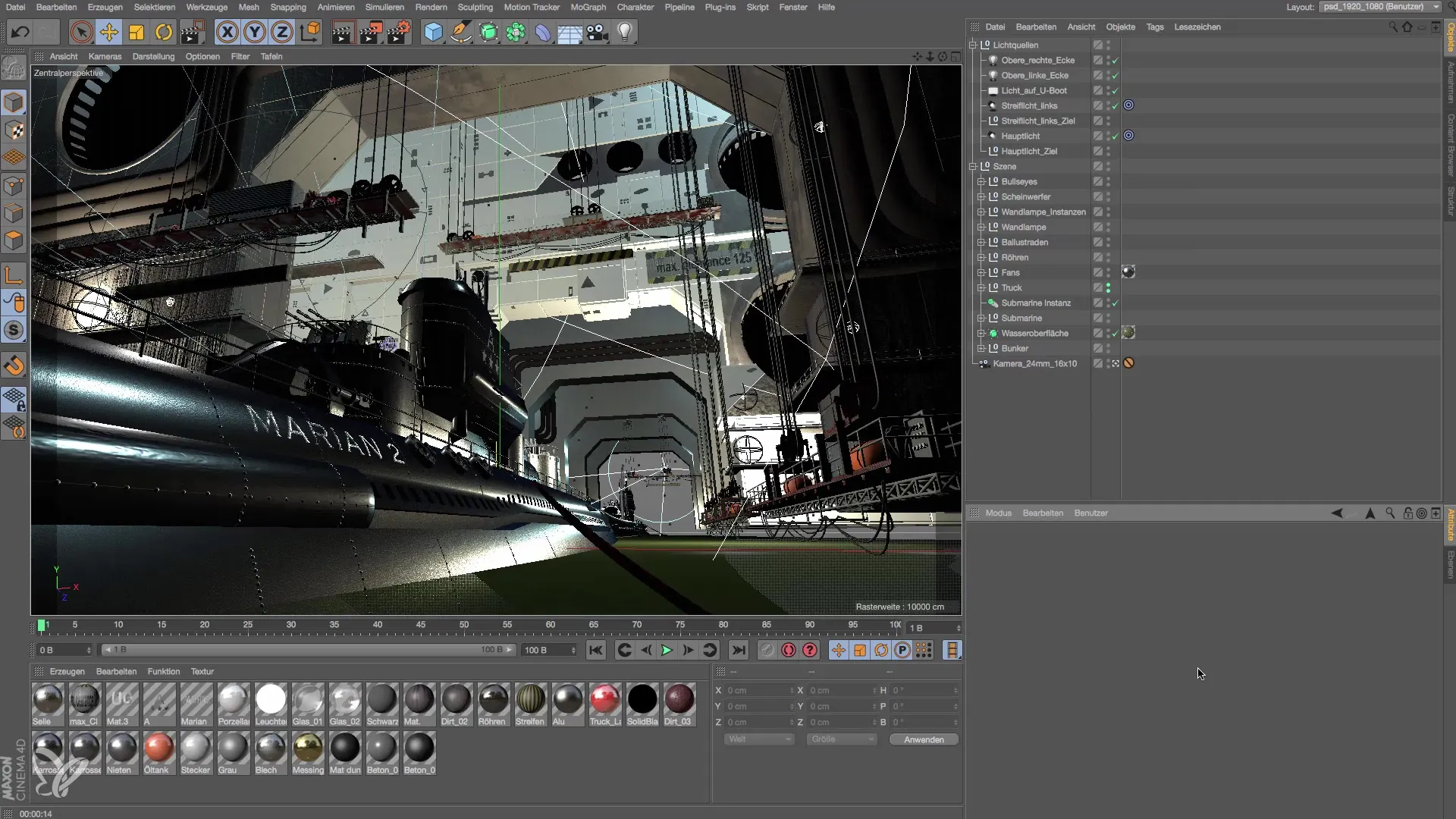
Шаг 2: Создание полигональной сферы
Теперь начинается креативная часть. Чтобы добавить грузовику особый свет, мы используем полигональную сферу. Создайте новую сферу, нажав на "Объекты" в верхней панели меню и выбрав "Сферы". Уменьшите радиус сферы до примерно 10 см, чтобы получить правильный размер для освещения вашего грузовика. Эта сфера будет источником светящегося материала.
Шаг 3: Задайте позицию сферы
Чтобы разместить сферу в правильной позиции, следует перенять позицию существующей рабочей площадки или объекта неподалеку. Это облегчит точное размещение источника света. Для этого щелкните правой кнопкой мыши на соответствующем объекте и выберите "Перенять позицию". Таким образом, вы можете быть уверены, что сфера будет помещена точно в нужное место.

Шаг 4: Используйте сферу как источник света
Теперь щелкните на сферу и перейдите к настройкам объекта. Активируйте функцию, чтобы использовать сферу как источник света. Убедитесь, что сфера расположена в правильном направлении по отношению к сцене и имеет хороший угол, чтобы освещать грузовик. Теперь вы успешно настроили сферу в качестве источника света.
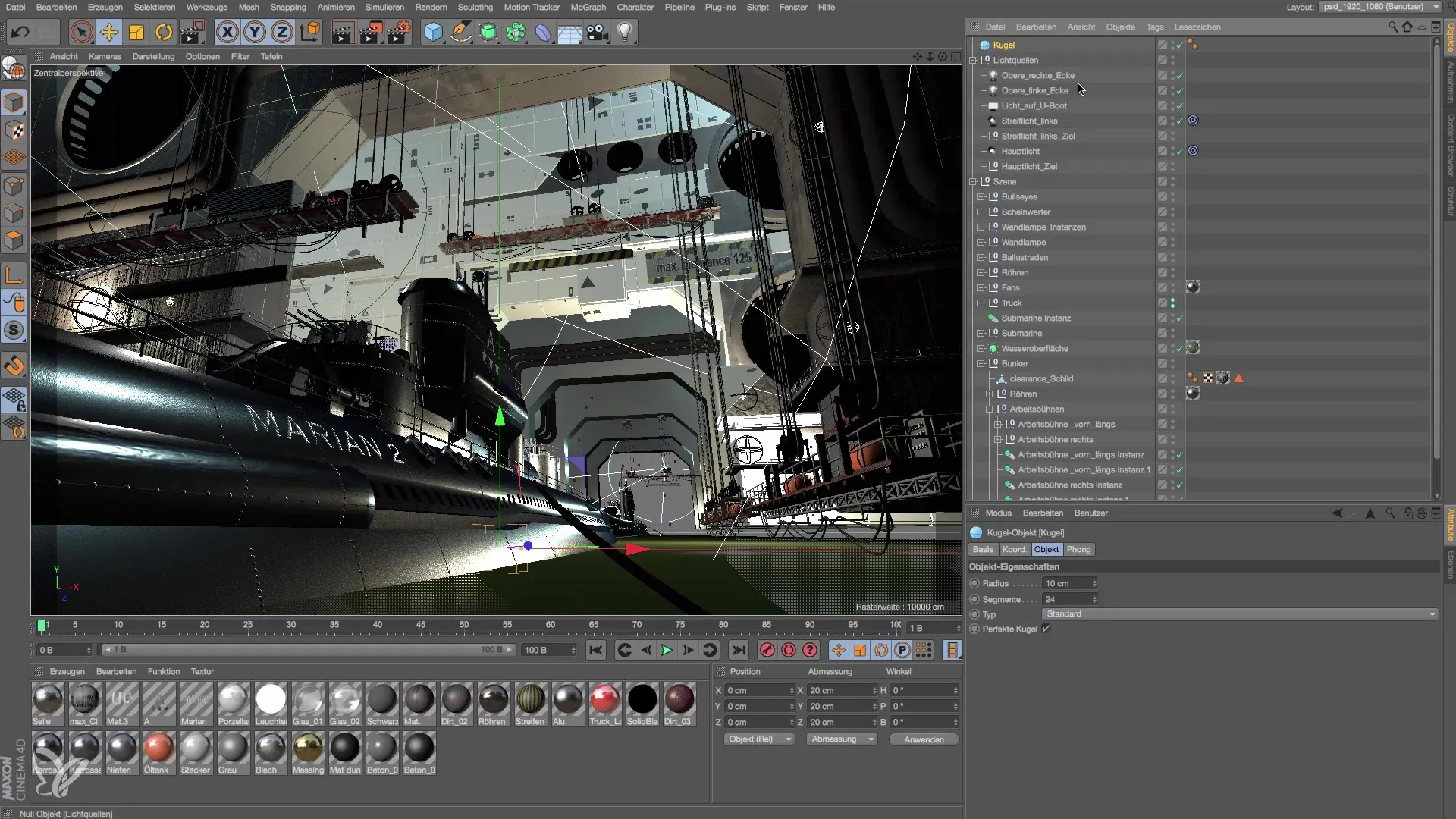
Шаг 5: Назначьте светящийся материал
Чтобы назначить сфере светящийся материал, нажмите на настройки материала и выберите подходящий светящийся материал. Убедитесь, что материал настроен так, чтобы быть хорошо заметным и излучать теплый белый или желтый свет. Увеличьте световой уровень до примерно 250%, чтобы сфера ярко светилась и окружение было достаточно освещено.

Шаг 6: Настройте параметры рендеринга
Теперь важно настроить параметры рендеринга так, чтобы глобальная иллюминация была активирована. Эта функция обеспечивает правильную работу светящегося материала и позволяет получить реалистичное изображение света. Перейдите к параметрам рендеринга и активируйте опцию глобальной иллюминации.
Шаг 7: Тестирование теней и отражений
После того как сфера была установлена как источник света и светящийся материал был правильно назначен, выполните тестовый рендеринг. Обратите внимание на то, как тени действуют на грузовик и в окрестностях. Будет автоматически установлено, что тени и отражения отображаются корректно, без необходимости в дополнительных настройках.
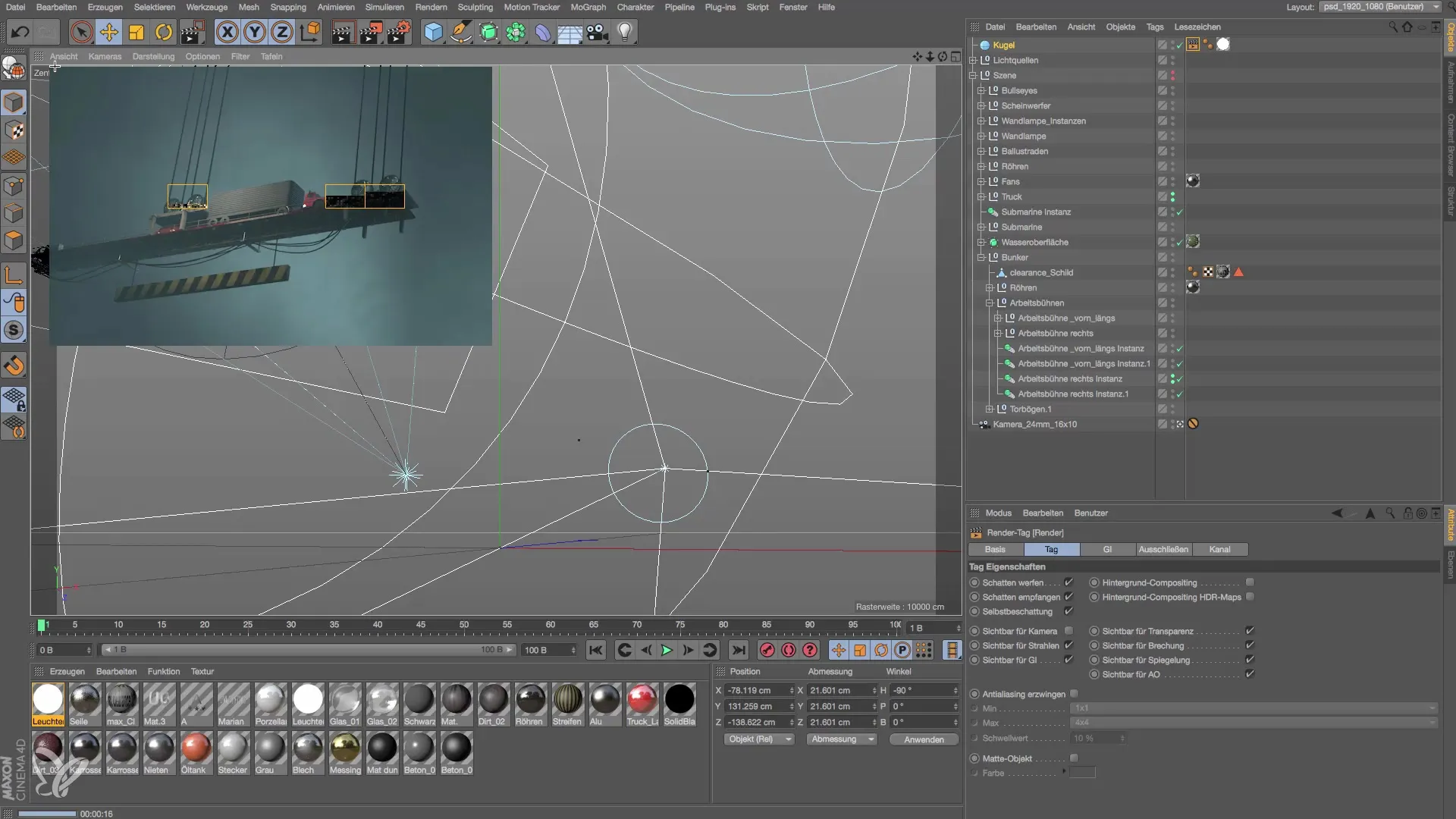
Шаг 8: Проведите тонкие настройки
Если вы не довольны распределением света и тенями, вы можете изменить размер сферы и внести дополнительные изменения в силу света. Для этого слегка поднимите сферу вперед и по мере необходимости увеличьте размер до 14 см. Убедитесь, что цвет света также немного теплее и яркость производит приятный эффект на всю картину.
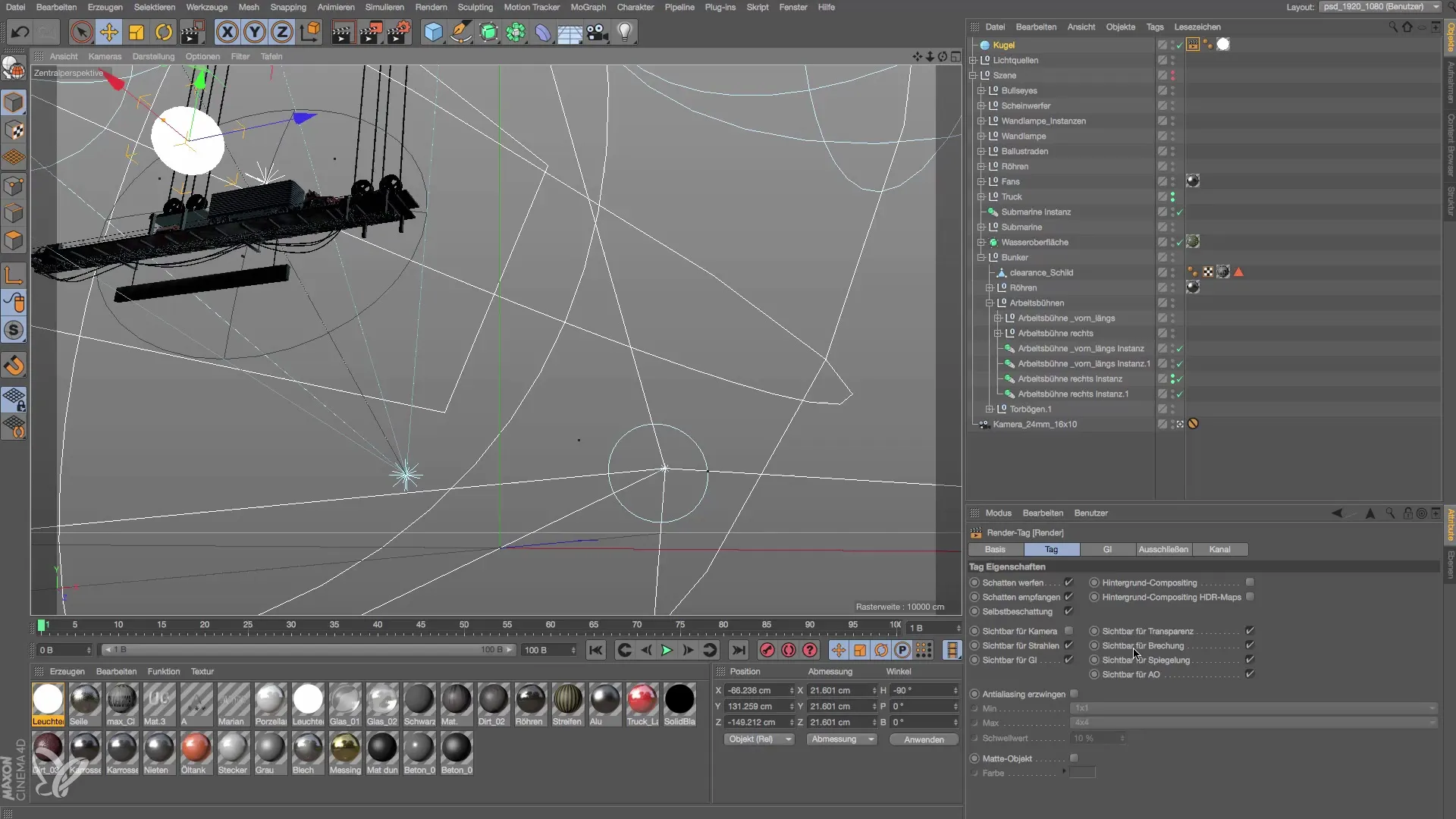
Шаг 9: Последние тесты и рендеринг
После всех корректировок выполните финальный рендер и проверьте, соответствуют ли световые эффекты вашим ожиданиям. Убедитесь, что грузовик и окружение хорошо освещены. При необходимости поэкспериментируйте с размещением источника света, чтобы добиться оптимального эффекта.
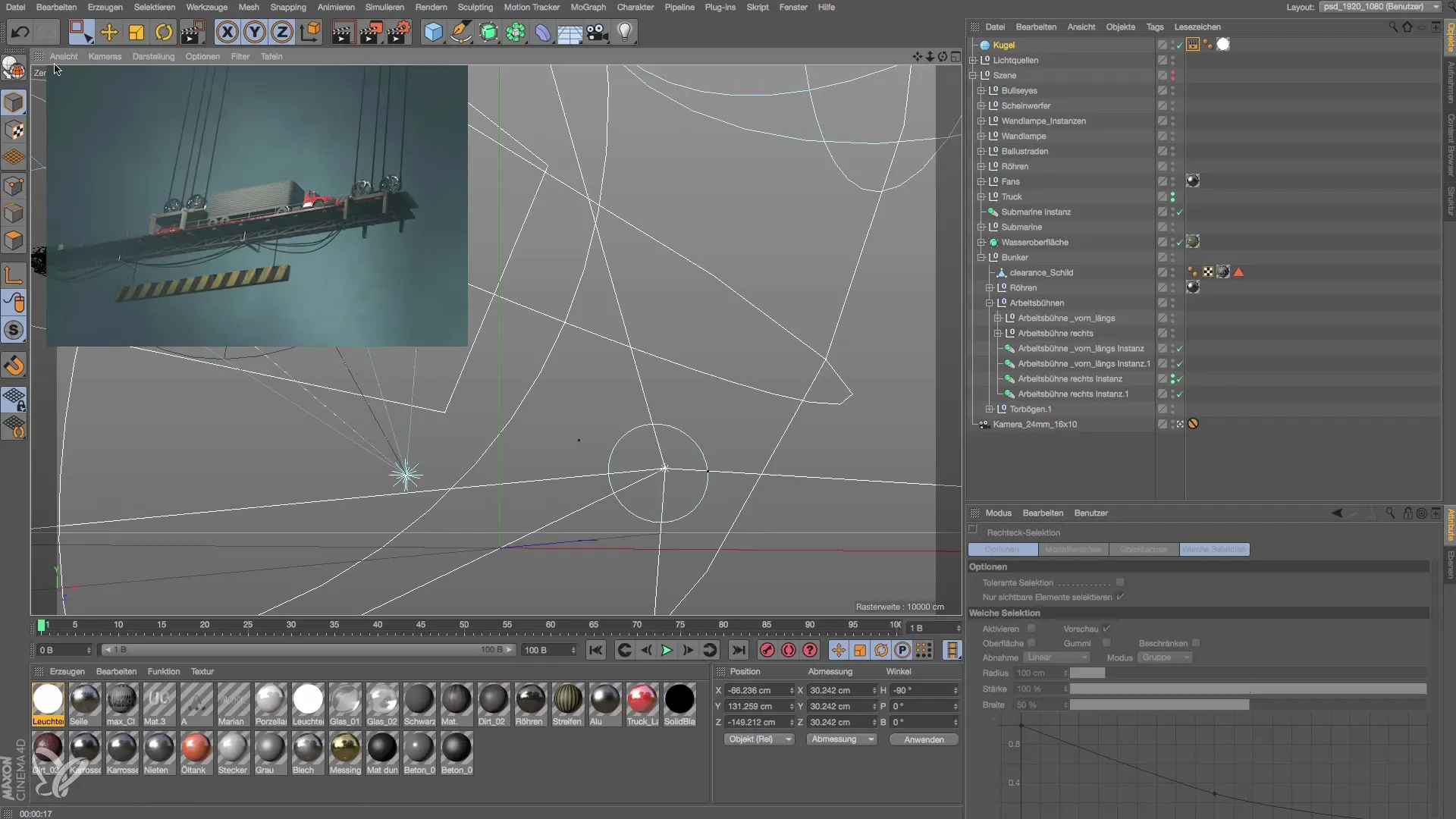
Резюме - Освещение грузовика в Cinema 4D: Подробное руководство по использованию светящегося материала
В этом руководстве вы узнали, как использовать полигональную сферу в качестве источника света в Cinema 4D, чтобы придать вашему грузовику впечатляющее освещение. С правильным использованием светящегося материала и активацией глобальной иллюминации вы получите реалистичный результат, который улучшит вашу сцену.
Часто задаваемые вопросы
Как активировать глобальную иллюминацию?Перейдите к параметрам рендеринга и активируйте опцию глобальной иллюминации.
Почему используется светящийся материал?Светящийся материал создает реалистичные световые эффекты и избавляет от необходимости ручной обработки источников света, таких как тени.
Можно ли оставить источник света видимым?Теоретически да, но рекомендуется отключить видимость для рендеринга, чтобы обеспечить чистую сцену.
Что произойдет, если я изменю размер источника света?Распределение света станет более мягким, и свет будет шире, что приведет к менее резким теням.
Как положение камеры влияет на освещение?Положение камеры может изменить световое воздействие и тени на объектах в зависимости от угла обзора.


